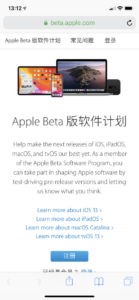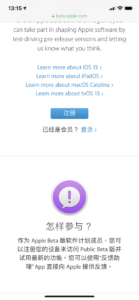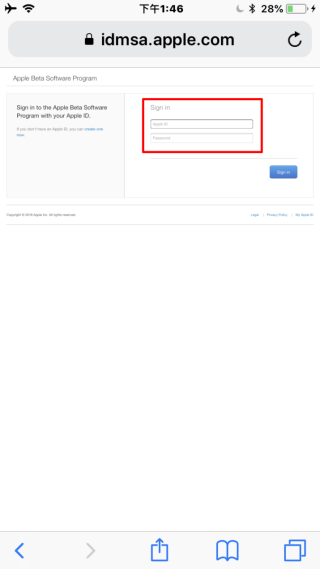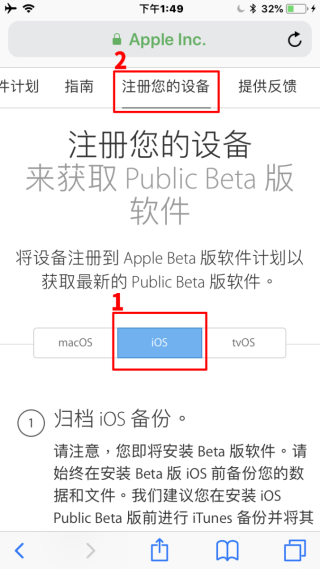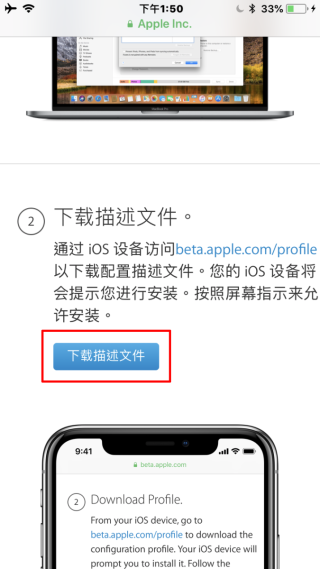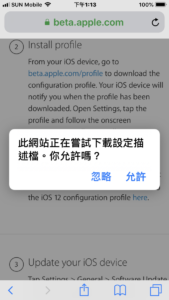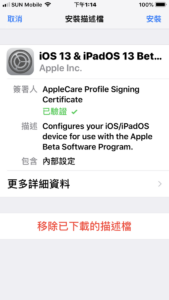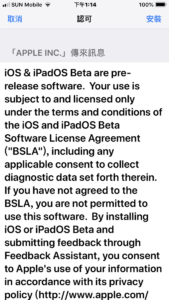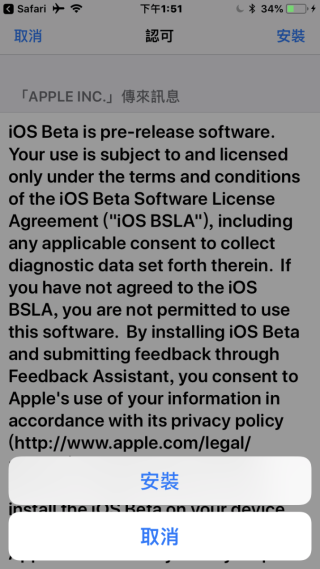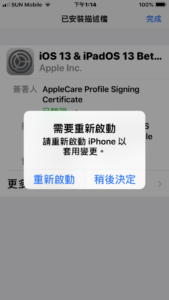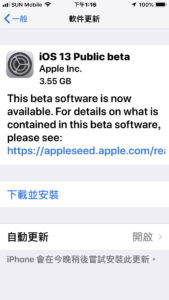Apple 今日發布 iOS 13 、 iPadOS 、 macOS Catalina 及 tvOS 的公開測試版,大家只要加入「 Apple Beta 版軟件計劃」就可以在自己的 iPhone 、 iPad 、 Mac 機及 Apple TV上享用新 OS 的新功能。
當然,由於是測試版,一定會穩定性問題,如果你有兩部 iDevice 的話,當然最好是在備用的 iDevice 上安裝,不過如果你只有一部 iPhone 又想嘗鮮的話,就要做好備份了。
WWDC 有關 iOS 13 新功能介紹:按此
將 iPhone 資料備份到 iCloud
雖然現在大家都將 iPhone 資料備份到 iCloud ,不過「 Apple Beta 版軟件計劃」網頁就鼓勵大家在 iTunes 備份並歸檔。
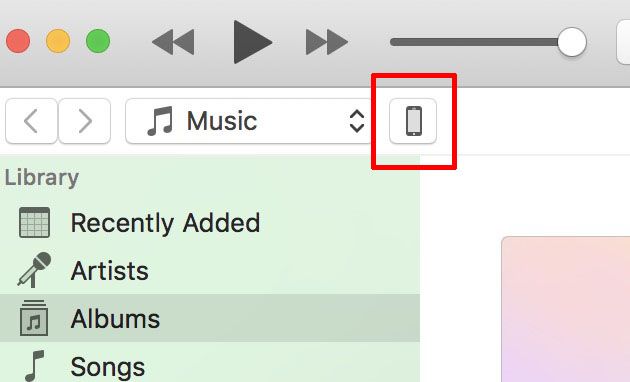
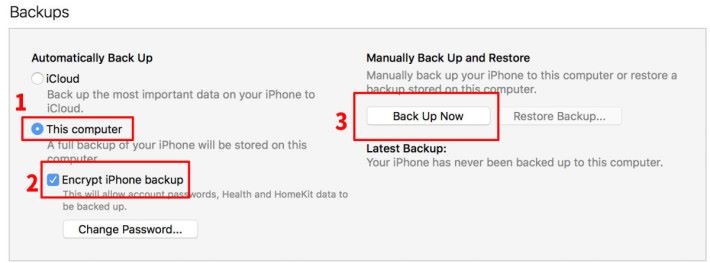
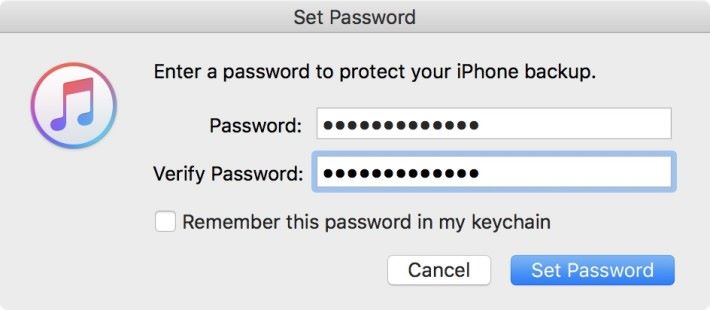
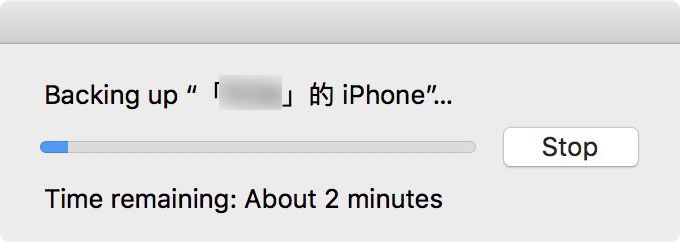
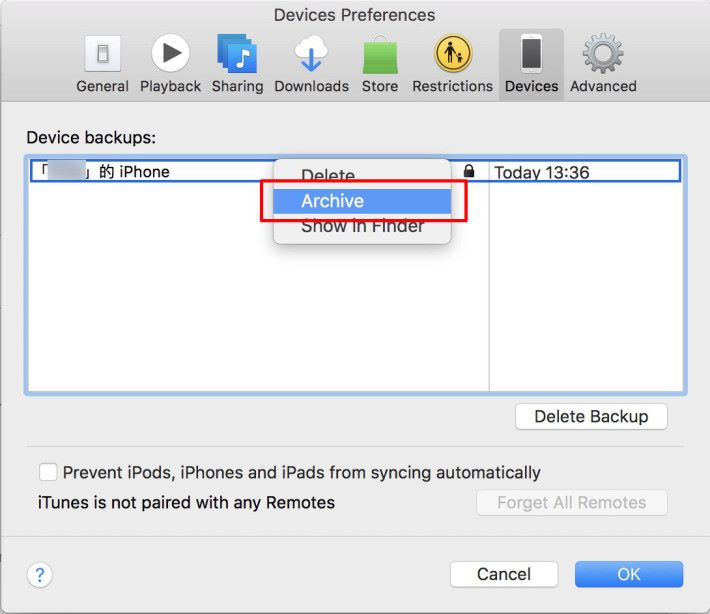
安裝 iOS 13 Open Beta